各位小伙伴们,大家好,今天小编给大家带来的PS教程是:运用色彩范围扣取我们想要的图片,很适合新手学哦!

首先我们在PS中(Ctrl+O)打开一张图片,如图所示:
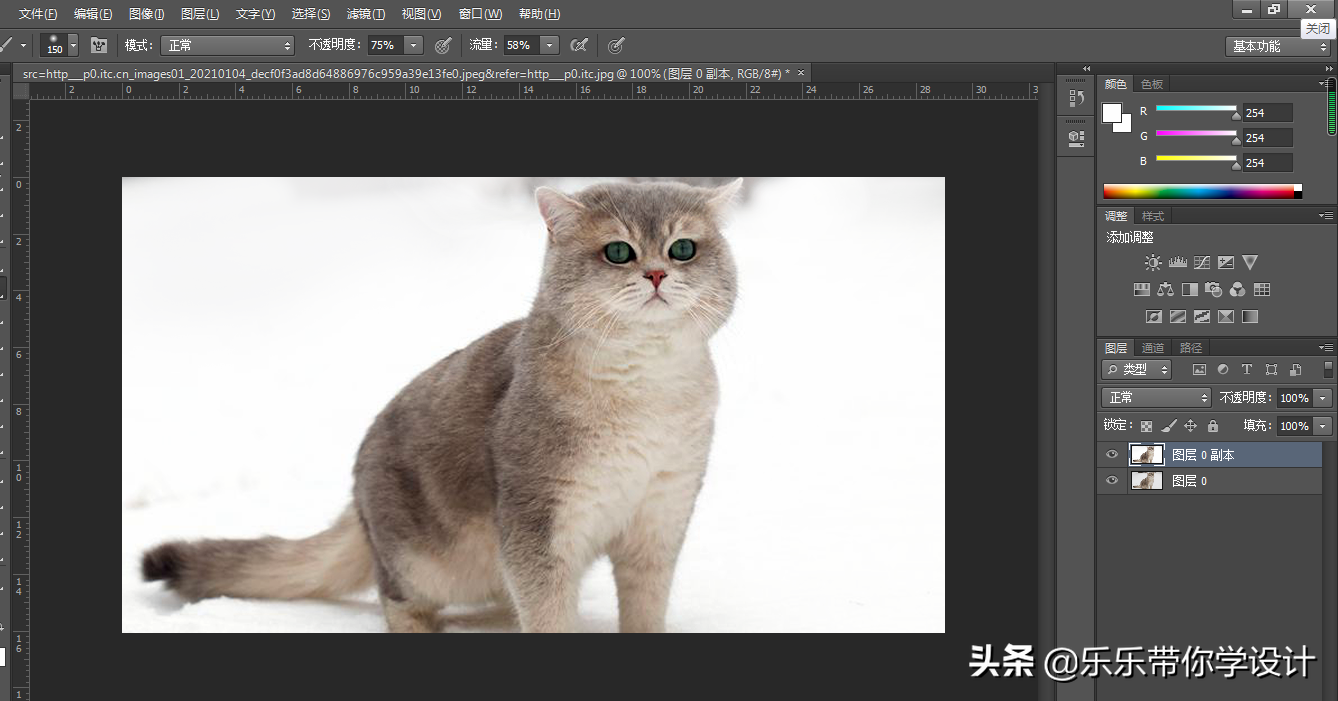
点击选择→色彩范围,用吸管吸取不需要的颜色部分,容差调到39,如图所示:
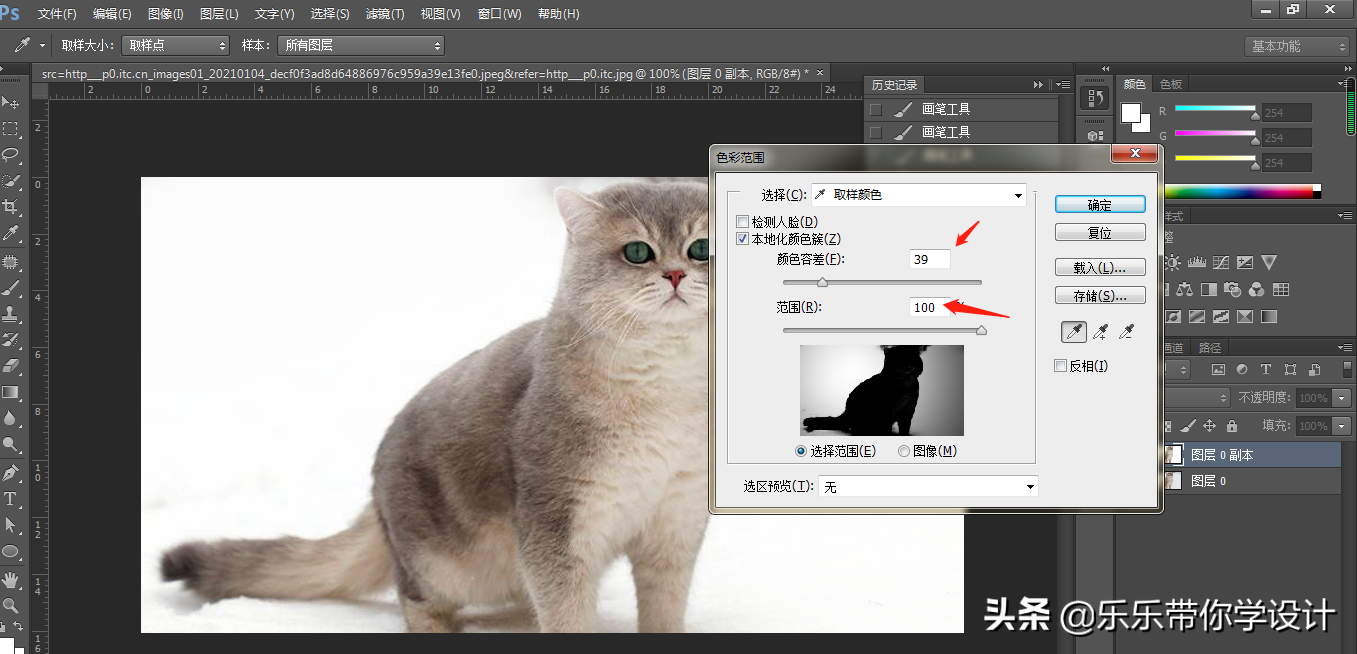
此时图片上就出现了类似蚂蚁线的选区,我们观察这些选区,发现需要删除的背景并没有被选全,如图所示:
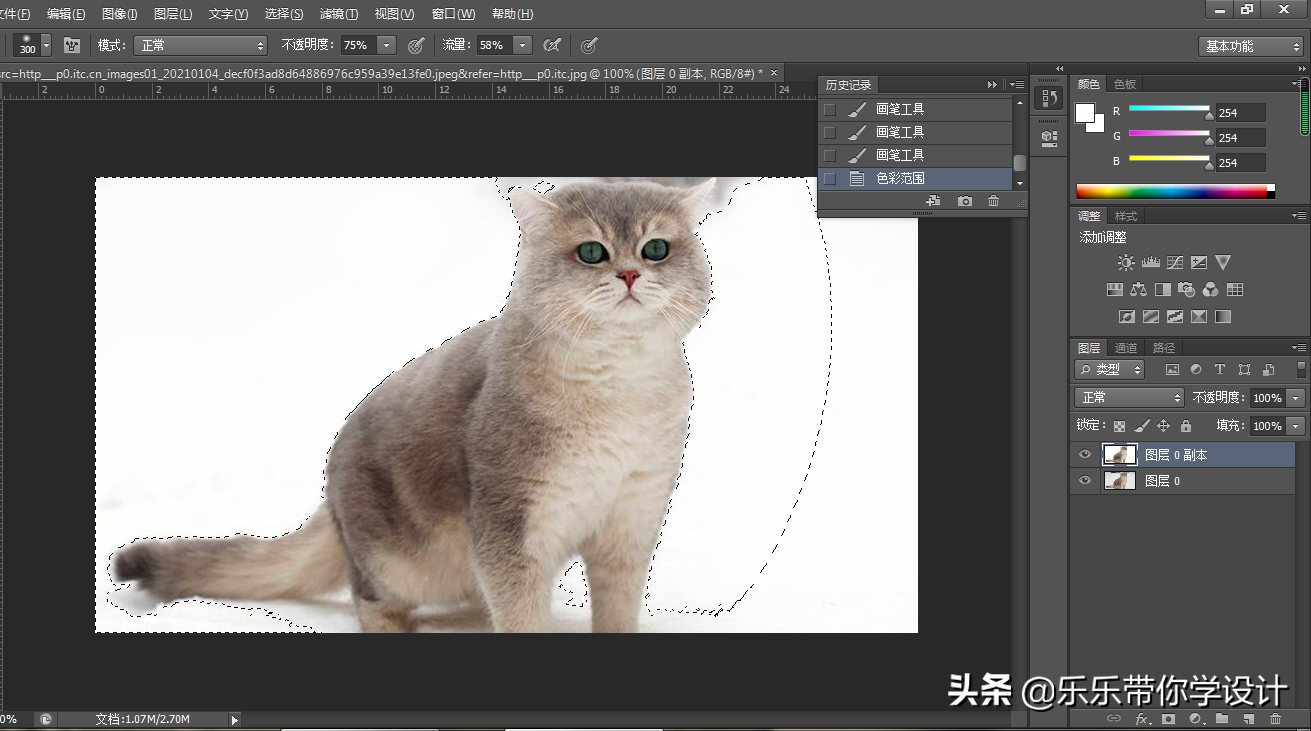
我们可以点击工具栏的快速选择工具,选择菜单栏上的加选,选择剩余的选区,如图所示:
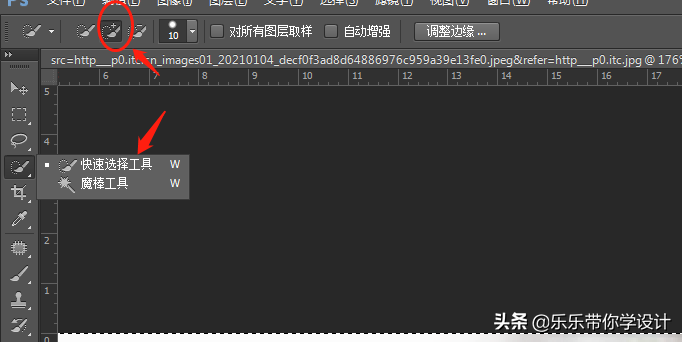
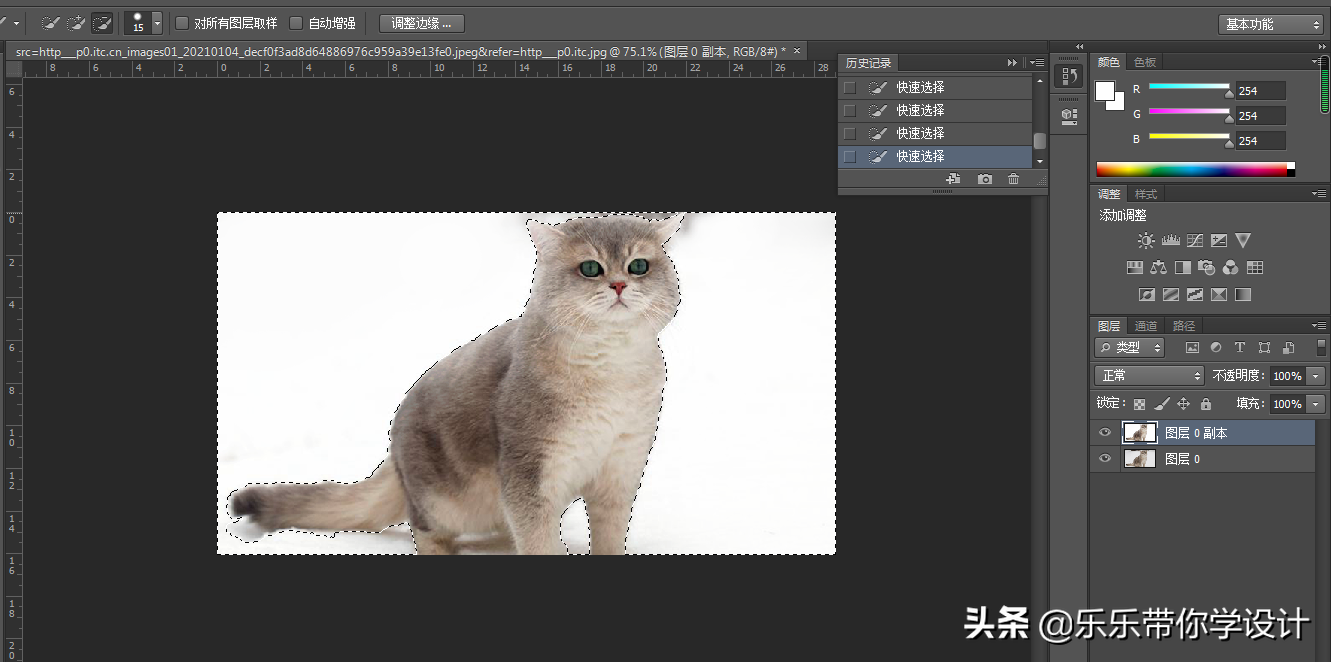
然后反选选区(Ctrl+shift+I),选择我们需要抠取的区域,Ctrl+C复制,Ctrl+shift+V原位粘贴,这样我们就把需要的抠取的部分抠出来了,这时我们可以拉进一张背景图,看下效果,如图所示:
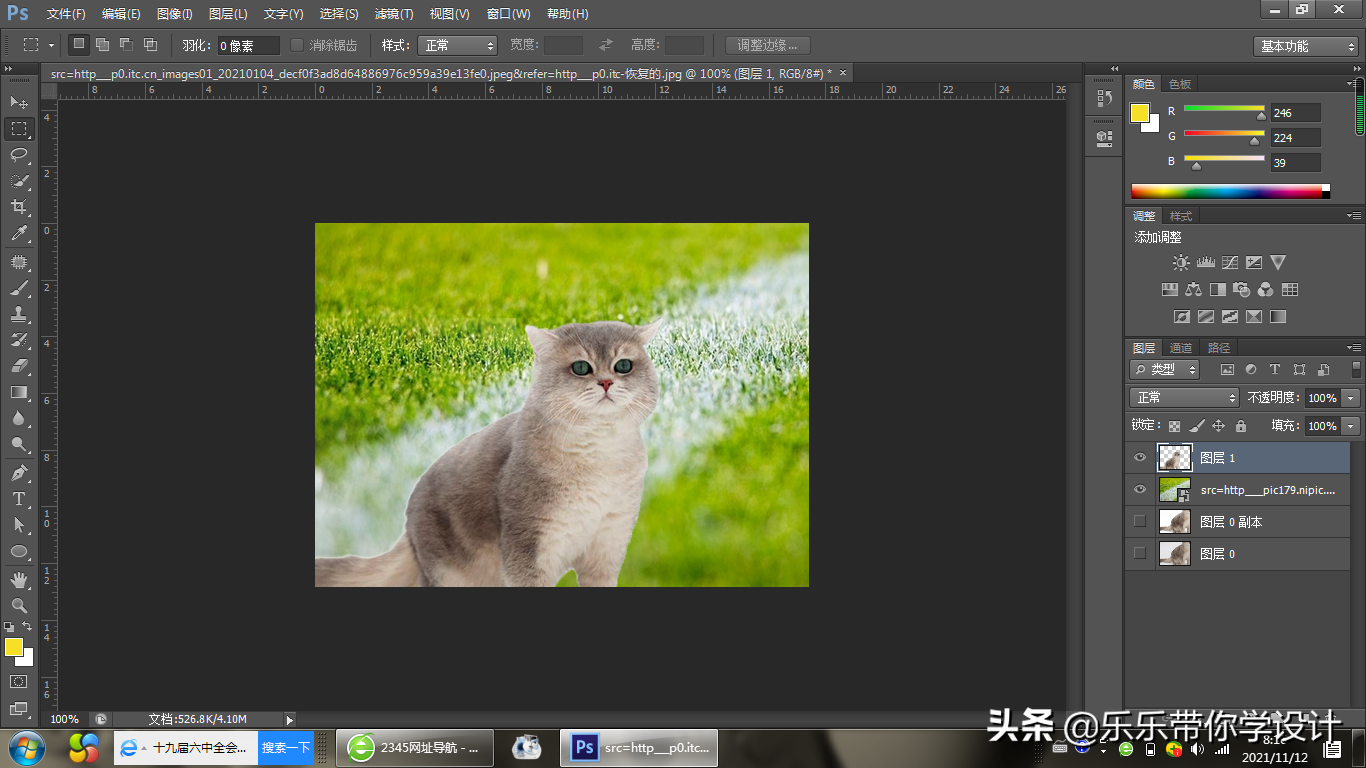
本期利用色彩范围抠图的教程就分享到这儿了,感谢大家的阅读。

 iOS
iOS Android
Android Windows
Windows macOS
macOS